QQ2012美化教程
QQ2012正式版新功能

QQ2012 正式版What’s new:==================1.精彩“推荐表情”一键批量“下载”;2.全面优化会话窗口合并功能;3.视频美化功能新增多套QQ会员尊享素材。
QQ2012 Beta3 What’s new:==================1.轻轻松松,一键进入Q+应用市场;2.新增生活类表情,让聊天更加丰富多彩;3.大幅提升性能响应速度,体验更加流畅;4.新增视频留言,面对面传递真实情感;5.群动态全新改版,各类信息群聚分享。
QQ2012 Beta2 What’s new:==================1.新增巧遇卡功能,巧遇知音如此轻松;2.新增视频秀功能,精彩生活随时直播;3.QQ群支持全群语音,快乐畅谈方便流畅;4.群聊天支持@群成员,消息提醒更贴心;5.群共享海量存储并支持拖拽,省心好用;6.界面管理器全面优化,个性界面随你而定;7.支持全透明皮肤设置,秀出不一样的炫丽界面;8.视频美化功能,让视频聊天如画般美丽;9.QQ会员动态炫铃,个性展现与众不同。
QQ2012 Beta1 what’s new:==================1.2012全新界面,极地企鹅带您感受极地的纯净、轻盈、自由与灵动;2.会话窗口支持合并,多好友沟通更便捷;3.新增历史与推荐表情,分类更明确体验更贴心;4.QQ皮肤设置全新改版,丰富炫丽的内容带给您好心情;5.多人视频全面提升,可同时支持20人视频聊天;6.查找联系人信息更加清晰与全面,随时“打招呼”沟通来得更轻松;7.会话窗口支持“保持窗口最前”,亲密好友随时聊。
QQ2011 正式版what’s new:==================1.QQ等级全新改版,特权更丰富,加速更灵活;2.新增多人视频,新老朋友碰碰头;3.支持录音发送,随时传递您的声音;4.手写、语音辅助输入,打字速度不再是障碍;5.多终端同时登录,不会被踢下线,更加方便;6.头像放置桌面,立即与亲密的人发起会话;7.应用盒子中应用更丰富,管理功能更强大;8.远程协助性能优化,犹如操作自己的电脑;9.资料填写助手,完整个人资料就是如此轻松;10.更换头像设置优化,空间、朋友网、微博头像随意换;11.“与我的故事”查看好友和我的共同点;12.“标签和印象”用个性标签来定义独特的你;13.朋友面板新增“可能认识的人”和“朋友动静”;14.支持与微信好友互通,让沟通无处不在。
【免费下载】自己打造QQ的透明皮肤
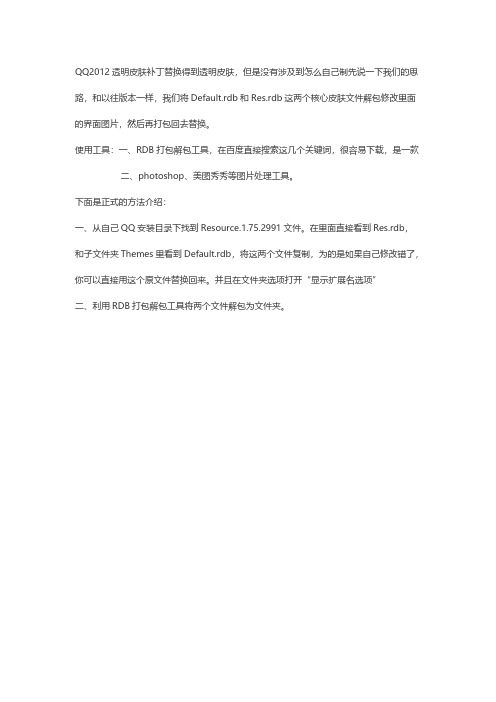
QQ2012透明皮肤补丁替换得到透明皮肤,但是没有涉及到怎么自己制先说一下我们的思路,和以往版本一样,我们将Default.rdb和Res.rdb这两个核心皮肤文件解包修改里面的界面图片,然后再打包回去替换。
使用工具:一、RDB打包解包工具,在百度直接搜索这几个关键词,很容易下载,是一款二、photoshop、美图秀秀等图片处理工具。
下面是正式的方法介绍:一、从自己QQ安装目录下找到Resource.1.75.2991文件。
在里面直接看到Res.rdb,和子文件夹Themes里看到Default.rdb,将这两个文件复制,为的是如果自己修改错了,你可以直接用这个原文件替换回来。
并且在文件夹选项打开“显示扩展名选项”二、利用RDB打包解包工具将两个文件解包为文件夹。
看着上面的图应该会用吧,解包好了变成两个文件夹:三、下面以一个例子说明一下,其余的我会给出修改文件名。
对于登陆界面,我们需要进入Res——LoginPanel——(找到)mini_defaultbanner2.gft替换,找到素材图片,在photoshop里稍加修饰,改变图像大小为380*280,然后保存。
将文件名和扩展名改为mini_defaultbanner2.gft替换就OK!下面是我做的关于徽州文化的登陆界面。
并且这个是横版登陆界面,竖版要替换的文件是:Default\LoginPanel\Background做法相同。
并且可以去掉白膜,方法是:删除白膜路径:Res\appframework\loginpanel删除以下文件:safeminilogin_png_bkg2.gftsafeminilogin_png_bkg.gftlogin_btn_down.gftlogin_btn_focus.gftlogin_btn_highlight.gftlogin_btn_normal.gf四、将以上两个修改后的文件夹利用工具再打包,回去替换QQ目录下的文件,重启QQ 就能看到效果了。
QQ2012透明皮肤设置

QQ2012透明皮肤设置
效果图:
教程方法:
1.下载QQ2012(Q+)/productForPC.shtml 或QQ2012:/qq/2012/
2.下载所需的替换文件:/file/dpz93j8a#QQ2012透明自定义皮肤.rar
3.替换原有文件
①右键点击桌面QQ图标==》属性==》打开文件位置
②进入文件夹后返回上一层菜单==》找到名称为“Resource.1.75.2991”或者类似的后面数字最大的那个文件夹
③打开刚刚下载的所需替换文件==》复制“Res.rdb"文件==》进入"Resource.1.75.2991"文件夹粘帖
在粘贴过程前请关闭当前运行的QQ程序
④打开刚刚下载的所需替换文件==》复制“Default.rdb"文件==》进入"Resource.1.75.2991"文件夹
===》进入“Themes”文件夹==》粘贴替换
⑤关闭所有文件夹,登录QQ即可。
QQ2012 透明皮肤最新教程

QQ2012 修改透明皮肤最新教程首先说一下只经典登陆器准备工具1、rdb解包工具2、图片几张过渡界面图片分辨率350*757;横屏登录界面350*266还有你要换的皮肤多大都可以3、PS软件做过渡界面时要用到首先打开你的的QQ皮肤换成你想要的(自定义)这个一般人都会。
接下来到你的QQ安装目录找到Resource.1.75.2991文件夹把Res.rdb文件和Default.rdb文件复制出来,并用通用文件打包解包工具,将这两个文件解压,解压后桌面,出现res 和default两个文件夹。
首先把你准备好的图片350*266的替换rse/LonginPanel目录下,mini_defaultbanner2.gftQQ主界面透明化:把Res/SkinMgr目录下,gft文件和Default/MainPanel 下边的GFT 文件全部删除。
窗口聊天透明把Res/ChatFrame目录下aio_meg_in.gft;aio_meg_out.gft;aio_quickbar_bkg.gft;aio_QQshowlight_bkg.gft;aio_QQshow_bkg.gft五个文件删除消息合子透明把Default/AppFramework\Common目录下的list_bkg_border.gft;listitem_check.gft;list_bkg.gft和Res/informationBox目录下的MsgBoxquickBkg.gft四个文件删除修改QQ主界面搜索栏透明背景把defauit/mainpanel /search目录下main_search_bkg.gft 删除同样上面还有“搜索联系人,网页信息和问问答案”几个字如果你想去掉那你打开QQ目录打开I18N 使用记事本打开StringBundle.xml文件;使用查找功能查找“搜索联系人,网页信息和问问答案”,找到后删除或修改保存就OK过渡界面最复杂找到QQ目录下,Misc/LoginPanel文件下,up.png.gft(上半边)和mid.png.gft (中间)down.png.gft(下半边)这三个是合在一起是一张图片找到准备好的素材350*757 用PS把素材切片截取成三张(二次平方)把UP.PNG.GFT 和mid.png.gft down.png.gft替换掉把misc目录下的StdLoginBanner.png;btn_highlight.png btn_focus.png;btn_down.png四个文件做用PS改成透明的千万要删除删除了QQ就不能登陆了。
QQ2012透明皮肤设置教程
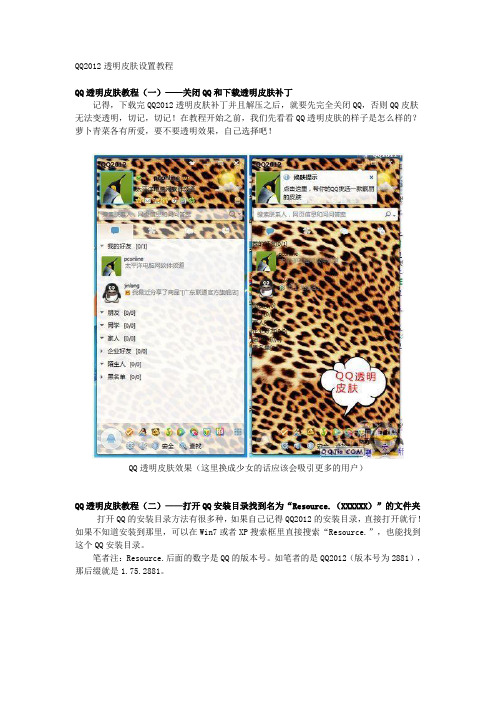
QQ2012透明皮肤设置教程QQ透明皮肤教程(一)——关闭QQ和下载透明皮肤补丁记得,下载完QQ2012透明皮肤补丁并且解压之后,就要先完全关闭QQ,否则QQ皮肤无法变透明,切记,切记!在教程开始之前,我们先看看QQ透明皮肤的样子是怎么样的?萝卜青菜各有所爱,要不要透明效果,自己选择吧!QQ透明皮肤效果(这里换成少女的话应该会吸引更多的用户)QQ透明皮肤教程(二)——打开QQ安装目录找到名为“Resource.(XXXXXX)”的文件夹打开QQ的安装目录方法有很多种,如果自己记得QQ2012的安装目录,直接打开就行!如果不知道安装到那里,可以在Win7或者XP搜索框里直接搜索“Resource.”,也能找到这个QQ安装目录。
笔者注:Resource.后面的数字是QQ的版本号。
如笔者的是QQ2012(版本号为2881),那后缀就是1.75.2881。
找到Resource.1.75.2881文件夹当你找到位于QQ安装目录下载的“Resource.(XXXX)”文件夹之后,首先把这个文件夹拷贝到其他地方,以后不想要QQ2012透明皮肤补丁的时候可以换回来。
接着,请打开这个“R esource.(XXXX)”文件夹,之后就可以看到QQ透明皮肤补丁要替换的文件“Theme文件夹和Tes.rdb”。
“Theme文件夹和Tes.rdb”当你找到这个“Resource.(XXXX)”文件夹之后,就证明你离制作QQ透明皮肤不远了!接着看QQ透明皮肤教程吧。
QQ透明皮肤教程(三)——复制QQ透明皮肤补丁中的文件到“Resource.(XXXX)”文件夹里把QQ透明文件夹中的补丁文件复制到“Resource.(XXXX)”文件夹里,如果提示要覆盖某个文件,请点击确定就行!复制QQ透明皮肤补丁中的文件到“Resource.(XXXX)”文件夹里点击是!QQ2011透明皮肤效果对于喜欢把自己老婆照片换成QQ皮肤的男用户(如果没有老婆的,找女友的,如果连女友也还没有,找暗恋的,如果没有暗恋的,找一个看得顺眼的,如果顺眼的也没有,那就找个帅哥吧……),这个QQ透明皮肤教程绝对简单实用!QQ透明皮肤效果你学或者不学,QQ透明皮肤教程就摆在这里,随时供你参考!。
2012最新qq透明皮肤修改教程,及部分美化教程

温馨提示: 1、修改文件之前,一定要把所有的 QQ 关闭!.....貌似 XP 系统不能透明,WIN7 VISTA 这些的可为后面要用到 Res.rdb 和 Default 解
一、登陆 框
(1)横版登陆框 竖版登陆框 过渡界面 透明法 先用解包工具打开 Res 只有有个 Res 文件夹............打开 \Res\LoginPanel\: 修改方法:先准备好你所喜欢的图片,可以美图秀秀等软件自己弄一 个,我是用 PS 修改图片尺寸的 PS——图像——图像处大小。 过渡界 面图片 尺寸是 350*757 ,坚屏登录界面是 400*768,横屏登录界面 350*266。 图片是 png 格式,把它改成 gft 格式。
我QQ空间还有很多别的技术。真人秀,刷钻技术,刷钻平台代理,安卓手机端的QQ农牧场辅助外怪,2012最新透明皮肤文字教程。930229941
包。 3.看你的 QQ 装在哪个盘上 然后打开 X 盘:QQ 安装目录 \Resource.1.65.2228 找到 Res.rdb 和 Default 然后把这两个原 文件先备份一下,到时候你不想改了可以还原回来. 或者直接 桌面 ——QQ——右键 属性——查找目标/打开—— 向上翻一下文件夹 , 找到 Resource.1.65.2228 里的两个文件,解包之后有个同名文件夹
通过一个解包文件可以将 default.rdb 文件进行解包,然后将 mainpanel 里面的有 search 名字的文件夹删掉就可以了。 这样搜索栏 就透明了。虽然透明了 但是会留有字,继续看下面.
2、 删除文字提示
X 盘:\QQ 安装目录\I18N\2052 在这里有个 StringBundle.xml 的文 件,用记事本打开,有<String>搜 QQ 好友或群,搜网页信息这样一组 (如果不好找可以 查找),你可以把下面“的搜 QQ 好友或群,搜网 页信息”删掉,然后保存,当然你也可以随便修改为你希望的东西。
QQ2012正式版皮肤修改教程
qq2012正式版修改打开的QQ安装目录下的\Resource.1.75.2991\Res.rdb和Resource.1.75.2991\Themes\Default.rdb,把这两个复制到桌面,最好再备份下。
用这个RDB解包打包工具解包桌面的Res.rdb和Default.rdb 得到两个文件夹准备工作好了,可以开刀了。
①各界面皮肤修改然后可以准备自己的图片的,大小如下主板300*700横板登陆框335*221资料卡586*426查找530*351消息管理器792*505过渡框皮肤的大小是234X566你的图可以用PS,美图,可牛等软件打开,找到修改尺寸的,不要约束长宽比,改成合适的大小,然后保存成PNG各式。
主板一、修改默认主面板皮肤方法:进入以下路径:Res/SkinMgr/DefaultSkinsmain_bkg.gft(主面板背景图)我们可以自己做一张300*700的图片替换进去,注意图片的格式为.gft图片文件名更改成main_bkg.gft,然后替换原文件二、修改自定义主面板皮肤方法:路径:QQResource.1.75.2991/Res/SkinMgr/Skins/1.45_4修改的图:main.jpg登陆框横版修改方法:Res\LoginPanel\mini_defaultbanner2.gft竖版修改方法:Default/LoginPanel/Background大小267*623我们首先删除以下这两张图:mid.png.gftdown.png.gft修改的图为up.png.gft过渡框修改过渡框皮肤路径:qq2012/misc/LoginPanel 文件名是fringe_bkg.png.gft 【直接去安装目录该了,不用去解包出来的文件夹里】*备注过渡框皮肤的大小是234X566→注意格式要相同个人资料和好友资料的修改1.修改\Res\SkinMgr下的all_inside05_bkg.gft文件查找联系人、设置的修改1.修改\Res\SkinMgr下的all_inside_bkg.gft文件消息盒子1.修改\Res\SkinMgr下的all_inside02_bkg.gftall_inside04_bkg.gftall_inside05_bkg.gft托盘右键的菜单我们要修改的文件的路径:Default\AppFramework\Menu 要修改的文件是:menu_bkg.gft 尺寸为:170X290主面板上菜单背景修改修改的文件路径为:Res\MainMenu 修改的文件为:menu_topright_bkg.gft 尺寸:145X290菜单蓝条更换Default\AppFramework\Menu文件名称是menu_highlight.gft 尺寸为:120x22把鼠标移动到好友的头像上时自动显示的小标签窗口修改文件的路径是:Res\AppFramework\ContactTips需要修改的文件是:material-bg.gft,这个不要修改成透明的只要制作一张尺寸为:280X190 的png 格式图片,图案自选。
怎么制作qq空间皮肤
怎么制作qq空间皮肤现在很多人都喜欢装扮自己的qq空间,其实我们自己也可以制作很漂亮的qq空间皮肤,让自己的qq空间更加丰富生动。
下面是店铺整理的制作qq空间皮肤教程,供您参考。
制作qq空间皮肤教程先去百度下载一个名字叫做qzone2012beta3.exe软件,有些人反应说这个软件搜索不到,你也可以搜索qq空间克隆,安装软件,安装方法就是一直点击下一步,最后你会看到桌面上多了一个快捷方式。
2打开该快解方式,你会看到打开了一个网页,在该网页上提示你登陆你的qq,登陆你的qq,由于该网页是盗用的腾讯的登陆页面,所以不是钓鱼网站,你不必担心密码被盗。
如果你还是不放心,修改完空间就改密码吧。
3登陆以后,你就会看到很多的空间,把鼠标放到连接上,就会看到三个选项:预览、克隆、打开。
你的目的就是要克隆一个有大图的空间。
如果你克隆的空间没有大图,你就无法上传自己的皮肤图片了。
如果你找不到大图空间,看下一步4你看到这个面板中,输入你要复制的qq号,我的空间就有大图模块,你复制我的空间就可以了奥。
在这里输入qq号,然后点击【开始克隆空间】你会看到弹出了这个输入验证码的对话框,输入验证码。
大概得输入十几个验证码才能复制完毕。
接着打开你的qq空间,你会看到你的空间和我的空间一样了,不着急,我们先来选择背景色。
点击装扮按钮接着点击【选择配色】,在下面选择一种喜欢的配色,点击保存按钮来到你的空间首页,我们用qq的截图工具,截取一段颜色色块,如图所示,目的就是截取下背景色打开ps,在ps中打开两张照片,一张就是刚才截取的色块,一张就是我们想要添加到qq空间皮肤中的图片点击工具栏上的前景色,打开拾色器,然后点击这个色块,这样就选中了改背景色按下ctrl+n,新建,参数设置如图所示,注意宽度和高度然后点击工具栏上的油漆桶工具,将新建的这个图片填充为背景色【粉红色】点击椭圆选区工具,设置羽化半径为30px拖动鼠标,选中你打开的一个照片中画一个椭圆,我们想要将这个美女添加到自己的空间皮肤里。
美化qq教学设计
美化QQ教学设计简介:QQ是中国最受欢迎的即时通讯软件之一,拥有庞大的用户群体。
为了个性化和优化用户体验,美化QQ界面成为许多用户的需求。
本文将为您提供一些关于如何美化QQ的教学设计,以帮助您定制个性化的QQ界面。
一、更换QQ皮肤QQ皮肤是QQ界面的外观设计,可以通过更换不同的皮肤来改变QQ界面的颜色和样式。
要更换QQ皮肤,您可以按照以下步骤操作:1. 打开QQ主界面,点击左上角的QQ头像;2. 在弹出的菜单中,选择“设置”选项;3. 在设置窗口中,选择“个性化”选项;4. 点击“更换皮肤”按钮,选择您喜欢的皮肤;5. 点击“应用”按钮来应用新的皮肤。
二、自定义QQ聊天背景QQ聊天背景可以在聊天窗口中显示,通过自定义聊天背景可以使聊天更加个性化,同时也能给聊天带来更加愉悦的视觉效果。
以下是自定义QQ聊天背景的步骤:1. 在聊天窗口中,点击右上角的设置按钮,选择“自定义背景”;2. 在弹出的窗口中,您可以选择已有的背景图片,也可以点击“从相册选择”选择您自己的图片;3. 点击“应用”按钮来应用新的聊天背景。
三、个性化QQ字体和气泡样式在QQ聊天中,您可以通过更改字体样式和气泡样式来个性化聊天界面。
以下是一些简单的操作步骤:1. 在聊天窗口中,点击右上角的设置按钮;2. 选择“字体和气泡”选项;3. 在弹出的窗口中,您可以选择不同的字体和气泡样式;4. 点击“应用”按钮来应用新的字体和气泡样式。
四、安装QQ表情包QQ表情包是QQ聊天中常用的表情符号,能够更好地表达情绪和沟通。
您可以通过以下步骤安装QQ表情包:1. 在QQ主界面,点击左上角的QQ头像;2. 在弹出的菜单中,选择“表情管理器”;3. 在表情管理器中,点击“我的表情”选项;4. 点击“+”按钮,选择您想要安装的表情包文件;5. 点击“确定”按钮来完成安装。
结论:通过以上的教学设计,您可以轻松地美化自己的QQ界面,使其更加独特和个性化。
美化QQ界面不仅能够提升用户体验,还能够展示个人风格和品味。
QQ空间装饰技巧图文详解
QQ 空间装 不花钱也能将空间装钻或者你不想使自己的空下去下去。
在这里我将详细讲也能把自第一步第一步::进入QQ 空间中空间中,,的第一步的第一步空间装饰图文详解空间装扮的很好看。
如果你已经开通了请走开己的空间更加好看的话,请走开,,你没必详细讲叙QQ 装扮的过程。
让你不花任何能把自己的空间弄得好好看。
能把自己的空间弄得好好看。
进入QQ 空间装扮页面点击点击【【装扮空间装扮空间】】 ,进入装扮页面进入装扮页面,,这是详解详解 通了QQ 黄你没必要看花任何的钱页面页面 这是装扮第二步进入QQ 空间装扮页面版式布局版式布局~~就像写作文时要第三步第三步:之所以这么做之所以这么做,,就是然你也可以喜欢的系统模块二步二步::QQ 版式设计版式设计扮页面之后扮页面之后,,点击上方的【高级设置高级设置】】,进行文时要写作文提纲文时要写作文提纲,,以便决定怎样给文章布分几段分几段。
:勾去系统默认模块勾去系统默认模块 就是方便我们自由的添加自己喜欢的模块统模块放在主页统模块放在主页,,不过这得你设置好新建模后,在添加系统模块在添加系统模块..进行空间文章布局文章布局,,的模块的模块。
当新建模块之第四部1.1.既然是免费装扮既然是免费装扮既然是免费装扮,碧云轩碧云轩((不知道网址不知道网址,,你可并且都是免费的并且都是免费的2.进入碧云轩之后进入碧云轩之后,,点击点击【【QQ 空间FD 模块模块】四部四部::选择装扮素材选择装扮素材,当然去网上找些免费的装扮素材当然去网上找些免费的装扮素材,,推荐你可以百度一下你可以百度一下),),碧云轩里有许多东西碧云轩里有许多东西,鼠标悬停在【QQ 空间空间】】上,会出现下列选。
】。
就是下面这个图演示的那样就是下面这个图演示的那样就是下面这个图演示的那样。
推荐你去多东西列多东西列,,下列选项下列选项,,3.3.3.我选择的我选择的FD4.4.进入该模块之后进入该模块之后如下图如下图),),记住不是网页的记住不是网页的第五步第五步::增删真正进入装扮的核心建模块建模块】(】(如下图中的如下图中的flash 模块(如下图中的不写不写,,添加Flash 动画地循环循环、、自动播放自动播放;;模块边们自己拉伸大小模块是模块是::下图中的下图中的““超好看的黑色非主流超好看的黑色非主流女之后之后,,复制该模块地址复制该模块地址((在模块展示的最在模块展示的最下网页的地址网页的地址---------其实页面上有详细提示其实页面上有详细提示其实页面上有详细提示。
- 1、下载文档前请自行甄别文档内容的完整性,平台不提供额外的编辑、内容补充、找答案等附加服务。
- 2、"仅部分预览"的文档,不可在线预览部分如存在完整性等问题,可反馈申请退款(可完整预览的文档不适用该条件!)。
- 3、如文档侵犯您的权益,请联系客服反馈,我们会尽快为您处理(人工客服工作时间:9:00-18:30)。
下载附件得到工具2从QQ2012安装目录下将XXX\Tencent\QQ\Resource.1.75.2991\Res.rdb和XXX\Tencent\QQ\Resource.1.75.2991\Themes\Default.rdb还有XXX\Tencent\QQ\Misc\下的文件夹LoginPanel拷贝到桌面或其他地方3.使用RDB打包解包工具解开Res.rdb和Default.rdb文件出现同名的文件夹4.找到相应的图片(自己喜欢的)如果是GFT图片请修改后进行转换qq2012主面板下方白膜路径Res/SkinMgr删除main_png_bkg.gft开始1.修改登录界面(默认)修改XXXX\Res\LoginPanel下的mini_defaultbanner2.gft大小380*280 PNG格式去白膜XXXX\Res\AppFramework\LoginPanel删除safeminilogin_png_bkg.gftsafeminilogin_png_bkg2.gft2.修改登录界面(坚直)XXXX\Default\LoginPanel\Background删除中图和下图(down.png.gft和mid.png.gft),对上图(up.png.gft)作修改上图大小 300*7003.修改过渡框、登录设计界面、密保止输入框XXXX\LoginPanel\Background找一张完整的图片大小445*790上图447*254中图445*358//下图445*178密保卡XXXX\Res\SkinMgr下的all_inside_bkg.gft大小585*4254.修改主面板XXXX\Res\SkinMgr\DefaultSkins下的main_bkg.gft大小585*6905.修改自定义主面板皮肤删除XXXX\Res\SkinMgr\Skins\1.45_4下的main.jpg 删除白膜XXXX\Res\SkinMgr下的main_png_bkg.gft 删除XXXX\Default\MainPanel下的MainPanelContainer_background.png.gftmain_tab_bkg.gftmain_tab_check.gftmain_tab_highlight.gftmain_tabbtn_down.gft删除XXXX\Default\MainPanel\search下的main_search_bkg.gft6.QQ聊天窗口透明化删除XXXX\Res\ChatFrame下的aio_meg_in.gftaio_meg_out.gftaio_QQshow_bkg.gftaio_QQshowcut_bkg.gftaio_QQshowlight_bkg.gftaio_quickbar_bkg.gft删除XXXX\Res\SkinMgr下的aio_png_bkg.gft6.修改图片XXXX\Res\SkinMgr下的all_inside05_bkg.gft大小585*4267.修改QQ迷你资料卡背景XXXX\Res\AppFramework\ContactTips下的material-bg.gft 大小280*4008.修改QQ消息盒子XXXX\Res\SkinMgr下的all_inside04_bkg.gft大小750*480去白膜删除XXXX\Default\AppFramework\Common下的 list_bkg.gftlist_bkg_border.gftlistitem_check.gft删除XXXX\Res\InformationBox下的main_tab_check_bkg.gftmain_tab_highlight_bkg.gftMsgBoxQuickBarBkg.gft9.修改QQ消息管理器皮肤修改图片XXXX\Res\SkinMgr下的all_inside02_bkg.gft大小800*51010.修改应用管理器皮肤删除XXXX\Res\MainPanel\AppBox下的fav_app_background_1.pngfav_app_background_2.png11.查找联私法人的背景去白膜删除XXXX\Res\Finger下的cardbkg.gftcardbkg_notread.gftcommendbtn_hover.gftcommendbtn_normal.gftgroup_background.pngheadbkg.gftlocation_hover.gftlocation_normal.gftmainframe.gftmaintab_pushed.gftmaintab_unpushedhover.gftmaintab_unpushednormal.gftresultpage.gfttopframe.gft12.修改状态栏背景图片XXXX\Default\AppFramework\Menu下的menu_bkg.gft 大小180*30013.修改主菜单背景图片XXXX\Res\MainMenu下的menu_topright_bkg.gft大小140*33014.登录提示框去白膜删除XXXX\Default\AppFramework\TipWindow下的tips.png.gftVipTips.png.gft本教程用到的工具帖子内有下载【RDB解包器】然后用解包器打开下面标注的RDB文件即可修改然后有不懂的可以问我,QQ290233690【登录框部分】【横竖登陆框修改】删除Default\LoginPanel\ minilogin_png_bkg.gft 进入Res\AppFramework\LoginPanel删除safeminilogin_png_bkg.pngsafeminilogin_png_bkg2.png【背景图片修改】【经典登陆修改】Res\LoginPanelmini_defaultbanner2.gft 大小350*266【竖直登陆修改】Default\LoginPanelstdlogin_png_bkg.gft 大小300*600【登录框按钮的修改】(不想修改的话可以删除变透明)【登录按钮】删除Res\AppFramework\LoginPanellogin_btn_down.gftlogin_btn_focus.gftlogin_btn_highlight.gftlogin_btn_normal.gft【登录框的多账号登录,设置,登录按钮的修改】删除Themes\Default\AppFramework\Button btn_focus.gftbtn_down.gftbtn_highlight.gftbtn_normal.gft【登录框细节修改】Res\AppFramework\LoginPanel【帐号密码输入框修改】小键盘图标:keyboard.png 大小20*20【竖直登录框细节】注册新账号newid.png 20*20找回密码password.png 20*20设置netsetting.png 20*20【帐号密码输入框外观蓝色背景】(不建议修改)路径Default\AppFramework\FrameBorder frameBorderEffect_normalDraw.gft【登录框右上角最大化最小化关闭按钮修改】(和主面板的一样)路径Themes\Default\AppFramework\SysButton替换自己想要的就行【多账号状态时头像上删除账号的叉叉按钮图标位置】路径Default\LoginPanelaccountdel.gftaccountdel_down.gftaccountdel_mouseover.gft【添加待登陆的QQ账号的小加号图标】路径Default\LoginPanel addaccountbtn_icon_normal.gft addaccountbtn_icon_highlight.gft addaccountbtn_icon_down.gft 【添加背景上面的删除按钮】Default\LoginPanel addaccountframe_close_down.gftaddaccountframe_close_mouseover.gftaddaccountframe_close_normal.gft【添加账号的背景】路径Default\LoginPanelAddAccount_Frame_bkg.gft【多账号单账号前面的小图标的位置】路径Default\LoginPanelswitchbtn.gft【登录框的字体修改】(只要是涉及到需要改字的地方都在\I18N\2052这个路径下面的配置文件里面记事本打开自己找,下面列举几个)登录框的登录按钮上面的字路径\I18N\2052 PreLoadStringBundle.xml右键记事本打开<String id="LoginPanel_Online_S">在线</String><String id="LoginPanel_Offline_S">离线</String><String id="LoginPanel_Latent_S">隐身</String><String id="LoginPanel_Busy_S">忙碌</String><String id="LoginPanel_Away_S">离开</String><String id="LoginPanel_Login">登录2 改这里的字即可</String><String id="LoginPanel_RememberPsw">记住密码</String><String id="LoginPanel_Sel_Account">选择本次登录帐号:</String>【登录框上面的设置单账号多账号按钮上面的字】\I18N\2052 PreLoadStringBundle.xml右键记事本打开<String id="LoginFail_DetailInfo">尊敬的用户,该版本$CON$已经退休了,请您升级到最新版本再登录。
</String><String id="LoginPanel_Setting">设置2</String><String id="LoginPanel_SwitchToSingleAccountLogin">单帐号2</String><String id="LoginPanel_SwitchToMultiAccountLogin"> 多帐号2</String><String id="LoginPanel_Note">您可以在登录前设置网络连接。
